एक ही नाम की वर्कशीट को एक वर्कशीट में कैसे संयोजित करें?
आमतौर पर, आपको अक्सर एक्सेल में कई वर्कबुक को एक मास्टर वर्कबुक में संयोजित करने की आवश्यकता होती है, लेकिन कुछ स्थिति में, आपको यह समस्या हो सकती है: मान लीजिए कि आपके पास कई वर्कबुक हैं और वर्कबुक में कुछ समान वर्कशीट नाम हैं, तो यहां आपको केवल उसी वर्कशीट को मर्ज करने की आवश्यकता है डेटा को उनकी अलग वर्कशीट में नाम दें। आप कैसे कर सकते हैं?
कॉपी और पेस्ट कमांड के साथ एक ही नाम की वर्कशीट को एक वर्कशीट में संयोजित करें
एक्सेल के लिए कुटूल के साथ एक ही नाम की वर्कशीट को एक वर्कशीट में संयोजित करें
 कॉपी और पेस्ट कमांड के साथ एक ही नाम की वर्कशीट को एक वर्कशीट में संयोजित करें
कॉपी और पेस्ट कमांड के साथ एक ही नाम की वर्कशीट को एक वर्कशीट में संयोजित करें
ऐसा लगता है कि इसका उपयोग करने के अलावा कोई अन्य सरल तरीका नहीं है प्रतिलिपि बनाएँ और चिपकाएँ समान वर्कशीट नामों से डेटा को संयोजित करने का आदेश।
सबसे पहले, उन सभी कार्यपुस्तिकाओं को खोलें जिनमें समान कार्यपत्रक नाम हैं जिन्हें आप मर्ज करना चाहते हैं, फिर अन्य समान नाम वाली कार्यपत्रकों से डेटा की प्रतिलिपि बनाएँ, और फिर उस डेटा को मास्टर कार्यपत्रक में पेस्ट करें जिसे आप संयोजित करना चाहते हैं। इस बार-बार कॉपी और पेस्ट ऑपरेशन के साथ, आप सभी समान नाम वर्कशीट डेटा को मास्टर वर्कशीट में कॉपी कर सकते हैं।
 एक्सेल के लिए कुटूल के साथ एक ही नाम की वर्कशीट को एक वर्कशीट में संयोजित करें
एक्सेल के लिए कुटूल के साथ एक ही नाम की वर्कशीट को एक वर्कशीट में संयोजित करें
RSI प्रतिलिपि बनाएँ और चिपकाएँ कमांड एक ही नाम वाली वर्कशीट से डेटा को संयोजित करने का सबसे आसान तरीका है, लेकिन यदि सैकड़ों समान नाम वाली वर्कशीट को मर्ज करने की आवश्यकता है, तो यह विधि समय लेने वाली और थकाऊ होगी।
लेकिन साथ मिलाना की उपयोगिता एक्सेल के लिए कुटूल, आप शीघ्रता से एकाधिक समान नाम वाली वर्कशीट को मास्टर वर्कशीट में मर्ज कर सकते हैं।
एक्सेल के लिए कुटूल इसमें 300 से अधिक उपयोगी एक्सेल टूल शामिल हैं। 30 दिनों में बिना किसी सीमा के प्रयास करने के लिए निःशुल्क। अब समझे
उदाहरण के लिए, मेरे पास दो वर्कशीट (बुकए और बुकबी) हैं, बुकए में चार वर्कशीट (ग्रेड1, ग्रेड2, ग्रेड3, ग्रेड4) हैं और बुकबी में तीन वर्कशीट (ग्रेड1, ग्रेड2, ग्रेड3) हैं, और अब, मैं वर्कशीट ग्रेड1 में डेटा को संयोजित कर सकता हूं। दो कार्यपुस्तिकाओं को एक नई कार्यपुस्तिका में बनाएं जो समान कार्यपत्रक नामों के साथ जारी रहती है, इसी प्रकार अन्य समान नाम वाली कार्यपत्रकें भी जारी रहती हैं। निम्नलिखित स्क्रीनशॉट देखें:
 |
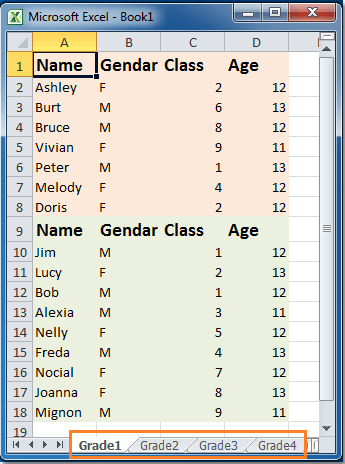 |
|
 |
एक्सेल के लिए कुटूल स्थापित करने के बाद, कृपया निम्नलिखित चरणों का पालन करें:
1। क्लिक करें उद्यम > मिलाना, स्क्रीनशॉट देखें:

2. में कार्यपत्रकों को संयोजित करें विज़ार्ड, चयन करें सभी समान नाम वाली वर्कशीट को एक वर्कशीट में संयोजित करें विकल्प। स्क्रीनशॉट देखें:

3। क्लिक करें अगला बटन, विज़ार्ड के चरण 2 पर, सभी खुली हुई कार्यपुस्तिकाएँ और कार्यपत्रक सूची बॉक्स में सूचीबद्ध हैं, यदि आप अन्य कार्यपुस्तिकाएँ या फ़ोल्डर जोड़ना चाहते हैं, तो आप क्लिक कर सकते हैं उन फ़ाइलों को सम्मिलित करने के लिए बटन जिन्हें आप संयोजित करना चाहते हैं। आप क्लिक कर सकते हैं ![]() उस श्रेणी का चयन करने के लिए बटन जिसे आप उपयोग करना चाहते हैं। (डिफ़ॉल्ट रूप से, प्रत्येक वर्कशीट के लिए प्रयुक्त सीमा का चयन किया जाता है) स्क्रीनशॉट देखें:
उस श्रेणी का चयन करने के लिए बटन जिसे आप उपयोग करना चाहते हैं। (डिफ़ॉल्ट रूप से, प्रत्येक वर्कशीट के लिए प्रयुक्त सीमा का चयन किया जाता है) स्क्रीनशॉट देखें:

4। तब दबायें अगला बटन, विज़ार्ड के चरण 3 पर, अपनी आवश्यकता के अनुसार निम्नलिखित सेटिंग्स निर्दिष्ट करें, स्क्रीनशॉट देखें:

5. सेटिंग्स ख़त्म करने के बाद क्लिक करें अंत समान नाम वाली वर्कशीट को संयोजित करने के लिए बटन। और आपसे पूछा जाएगा कि क्या आप इस परिदृश्य को सहेजना चाहते हैं, यदि आप इस परिदृश्य को सहेजना चाहते हैं, तो कृपया क्लिक करें हाँ, और परिदृश्य का नाम दर्ज करें, (निम्नलिखित स्क्रीनशॉट देखें), यदि आप इस परिदृश्य को सहेजना नहीं चाहते हैं, तो कृपया क्लिक करें नहीं. जब आप इस परिदृश्य का उपयोग करना चाहते हैं, तो आपको केवल क्लिक करना होगा परिदृश्य चरण 2 विज़ार्ड पर आपको जिस परिदृश्य की आवश्यकता है उसका नाम चुनने के लिए बटन।
 |
 |
6. फिर समान नाम वाली वर्कशीट में डेटा को अलग से उनकी अपनी वर्कशीट में मर्ज कर दिया गया है और प्रत्येक वर्कशीट की जानकारी को टिप्पणियों के रूप में डेटा के पहले सेल में डाला गया है। साथ ही, अलग-अलग वर्कशीट भी अपने नाम के साथ नई वर्कबुक में कॉपी हो जाती है। स्क्रीनशॉट देखें:
 |
 |
|
 |
यदि आप इस सुविधा के बारे में अधिक जानना चाहते हैं, तो कृपया क्लिक करें सभी समान नाम वाली वर्कशीट को एक वर्कशीट में संयोजित करें.
संबंधित आलेख:
Excel में एकाधिक कार्यपुस्तिकाओं को एक कार्यपुस्तिका में कैसे संयोजित करें?
वर्कशीट/वर्कबुक को एक वर्कशीट में कैसे मर्ज करें?
वर्कशीट/वर्कबुक से डेटा को एक वर्कशीट में कैसे सारांशित करें?
सर्वोत्तम कार्यालय उत्पादकता उपकरण
एक्सेल के लिए कुटूल के साथ अपने एक्सेल कौशल को सुपरचार्ज करें, और पहले जैसी दक्षता का अनुभव करें। एक्सेल के लिए कुटूल उत्पादकता बढ़ाने और समय बचाने के लिए 300 से अधिक उन्नत सुविधाएँ प्रदान करता है। वह सुविधा प्राप्त करने के लिए यहां क्लिक करें जिसकी आपको सबसे अधिक आवश्यकता है...

ऑफिस टैब ऑफिस में टैब्ड इंटरफ़ेस लाता है, और आपके काम को बहुत आसान बनाता है
- Word, Excel, PowerPoint में टैब्ड संपादन और रीडिंग सक्षम करें, प्रकाशक, एक्सेस, विसियो और प्रोजेक्ट।
- नई विंडो के बजाय एक ही विंडो के नए टैब में एकाधिक दस्तावेज़ खोलें और बनाएं।
- आपकी उत्पादकता 50% बढ़ जाती है, और आपके लिए हर दिन सैकड़ों माउस क्लिक कम हो जाते हैं!

